- HOME
- 操作方法
- 操作手順(ハンズオン)
- ディスク・テンプレート・ISO管理
- ディスク追加
- 管理タグ付与
管理タグ付与
Ver2では、ディスクに管理タグを付与することができます。ディスク一覧画面にて、付与したタグでディスクの検索ができるようになります。
Admin Consoleでは、ディスクが仮想サーバのどのドライブとして認識されるか、表示されません。管理タグにアタッチする順番をつけるなどして、記録をとってください
例:仮想サーバ「manual」へ2番目にアタッチする場合、管理タグのキー=manual、バリュー=2を設定する。
1.ディスク一覧画面で管理タグを付与するディスクを選択してください。
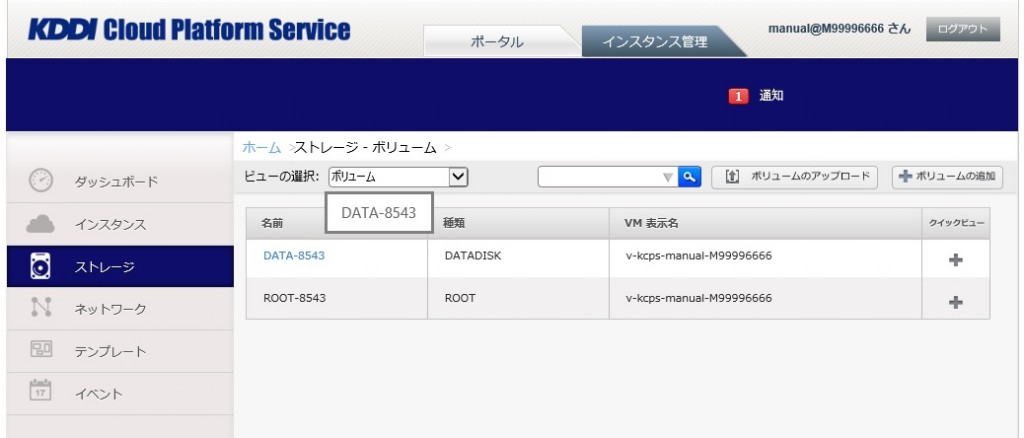
2.管理タグの付与欄は、ディスク詳細画面の最下段にあります。
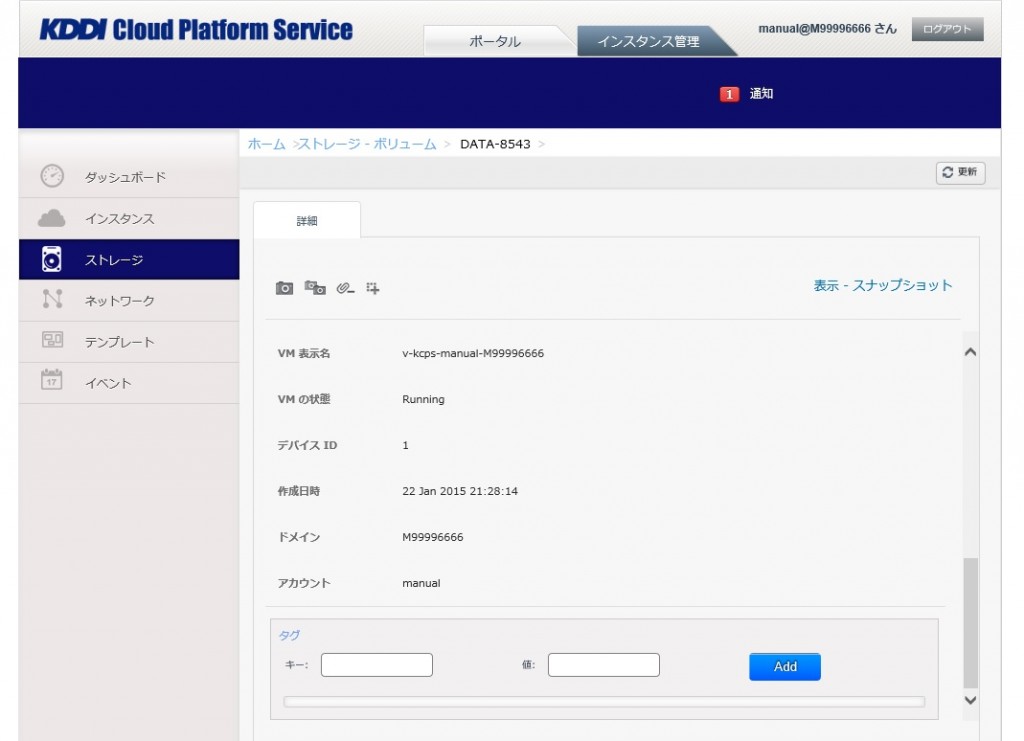
3.管理タグ(キー・バリュー)を追加し、「Add」をクリックします。キーおよびバリューは、英数字・日本語から自由に設定できます。

4.管理タグが付与されました。

5.管理タグを付与すると、ディスク一覧画面の右上の検索画面にて、管理タグのキー・バリューにて検索が可能となります。
※キーおよびタグの両方を入力する必要があります。「*」などの曖昧検索には対応しておりません。
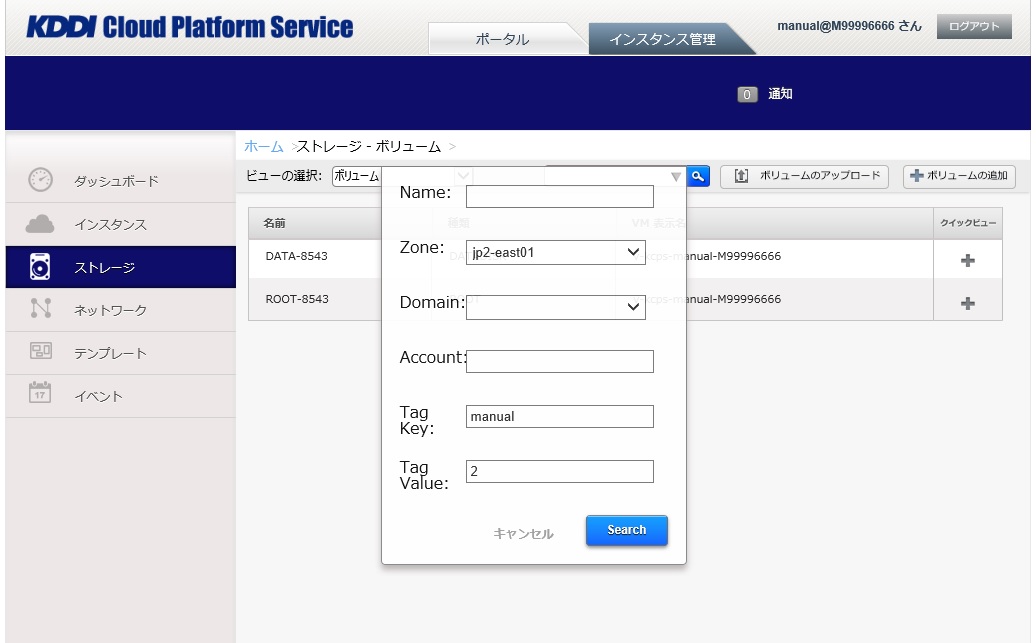
操作方法
- 操作手順(ハンズオン)
- 仮想サーバー設定
- ディスク・テンプレート・ISO管理
- オブジェクトストレージ
- ファイルサーバー
- ファイアウォール(FW)・ロードバランサー(LB)
- マネージドオプション
- Veeamバックアップオプション
- ベアメタルサーバー
- ベアメタルサーバーご利用の流れ
- 全般
- サーバー作成
- 初期設定
- 管理
- ベアメタルサーバーのMACアドレスを確認する
- ファームウェアセットを変更する
- ESXi8用にファームウェアを変更する(i2向け)
- ESXi8用にNICのファームウェアを変更する(i3向け)
- BIOSのバージョンを確認する
- マザーボード交換後にBIOSバージョンに差異がないか確認する(i2向け)
- NIC交換後にNICのファームウェアバージョンに差異がないか確認する(i2, i3向け)
- サーバー電源操作
- UserBMCパスワード変更
- メンテナンスモード移行
- HW診断ツール実行
- SSD活性交換の希望有無の変更
- ネットワーク障害試験機能
- ディスクの起動順序を変更する
- CPUのターボブースト設定変更
- ベアメタルサーバー削除
- VMware仮想化オプション
- 故障対応
- Blancco消去証明書オプション
- Appendix
- 禁止操作
- エラーメッセージと対処方法
